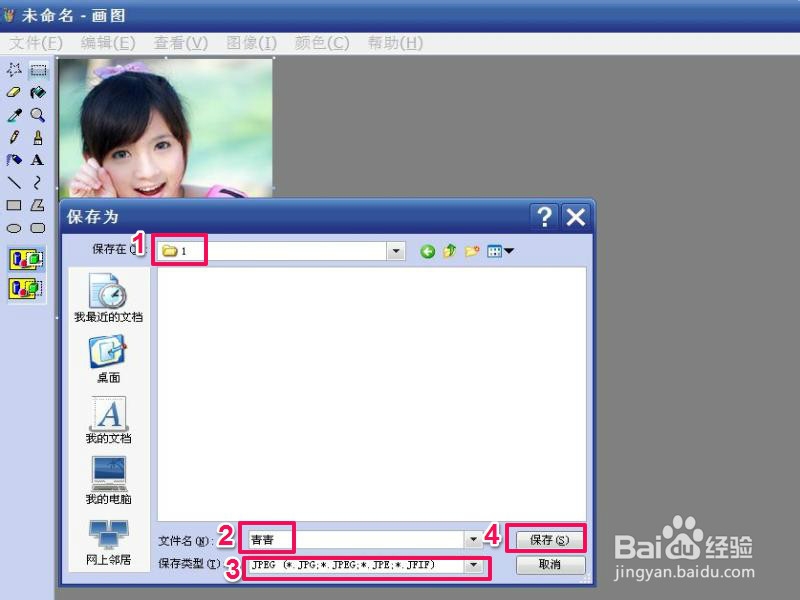1、修改图片像素的步骤:1,用画图来修改图片大小,首先须启动画图工具,启动路径:开始->所有程序->附件->画图。进入画图窗口后,首先要显示窗口下端的状态栏,步骤:菜单工具中选“查看”。
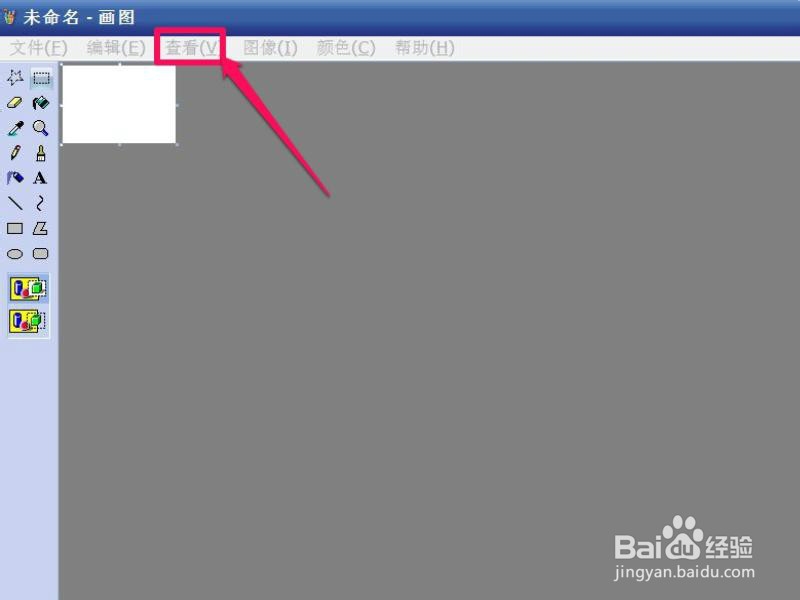
2、2,然后在下拉菜单中选择“状态栏”。这样,就会在“画图”下端显示状态栏。在状态栏上很方便看到像素的位置。
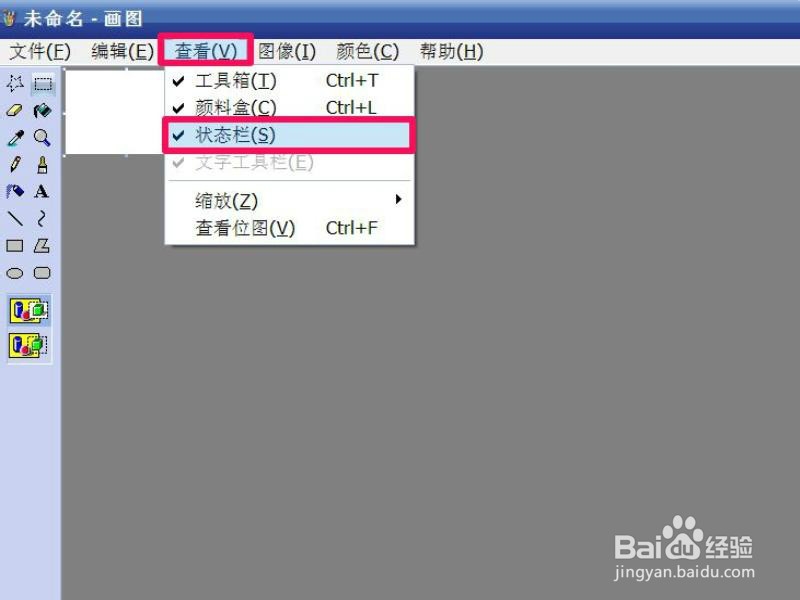
3、3,接下来就是加载要修改的图像了,点击“编辑”菜单,然后选中“粘贴来源”这一项。
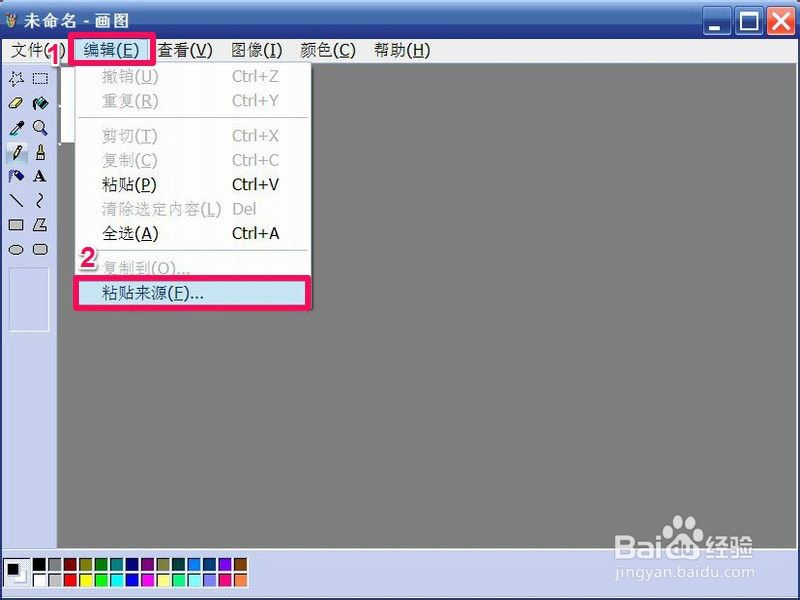
4、4,在存放图片的文件夹,选择要修改图片,然后按“打开”按钮。
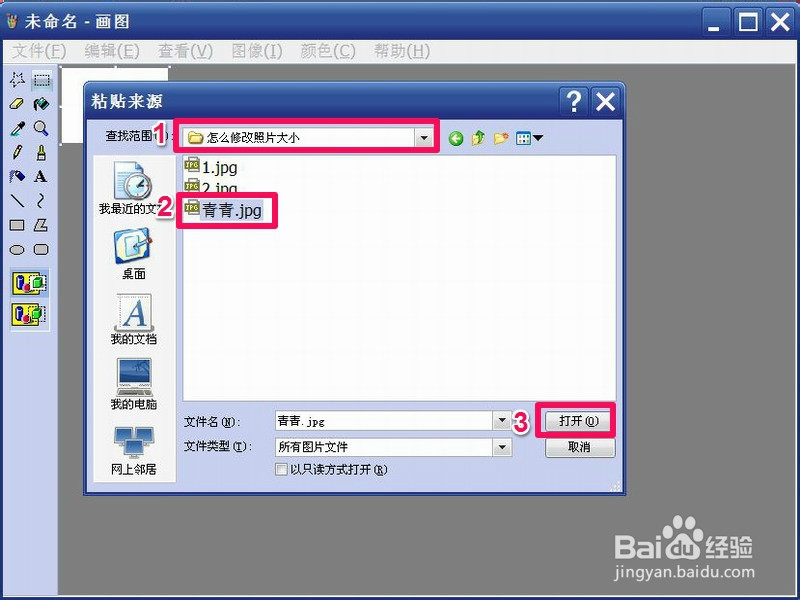
5、5,图片加载后,在状态栏上显示大小为“450X570”。我们准备把它的像素修改到150X190,先把鼠标放到图片的右下角,使鼠标成斜双箭头形状。

6、6,然后把鼠标往左上方拉开,按住鼠标左键不松手,再看状态栏的大小数值,使它缩小到150X190,即可松开鼠标左键。
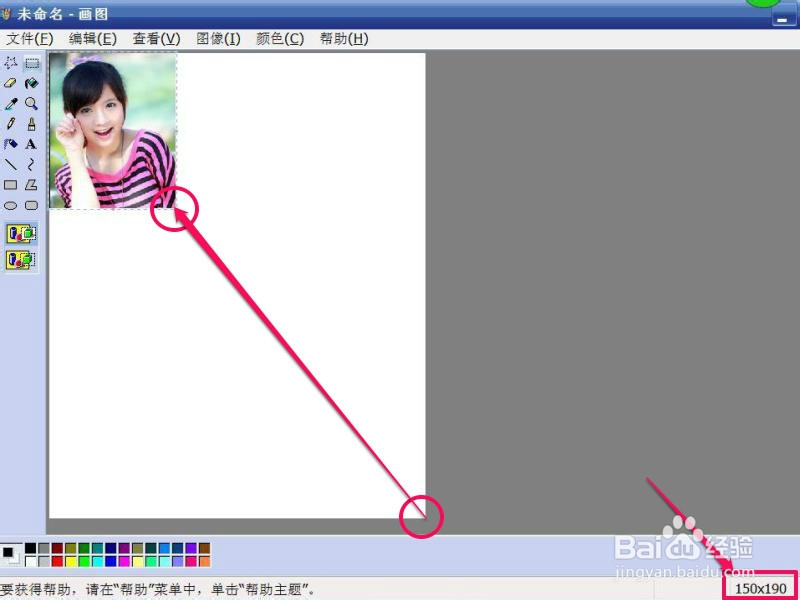
7、7,然后点击面图工具中的选定工具,用它来截取刚才修改的图片。
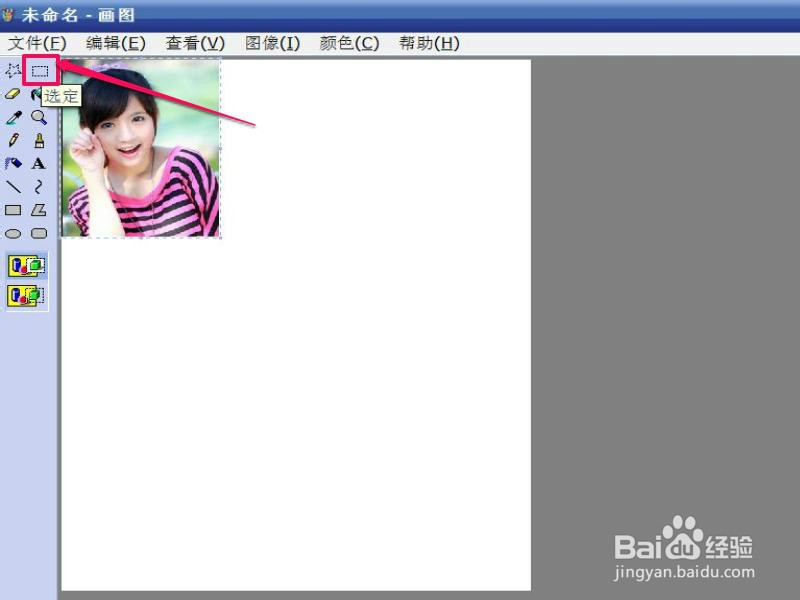
8、8,截取方法,把鼠标放到图片左上角,按住鼠标往右下拉,直到图片的右下角,看看状态栏是否为150X190。
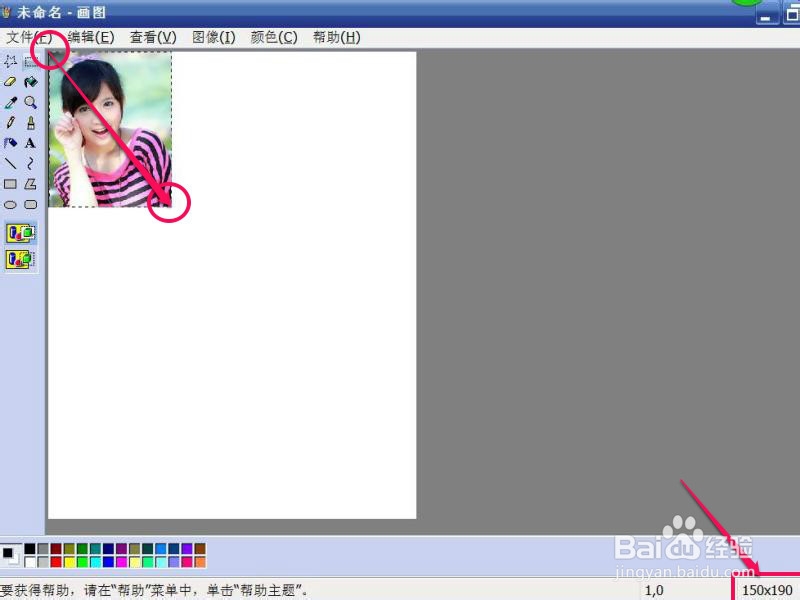
9、9,截取好了以后,在图片上用鼠标右键,在菜单中选择“复制”。
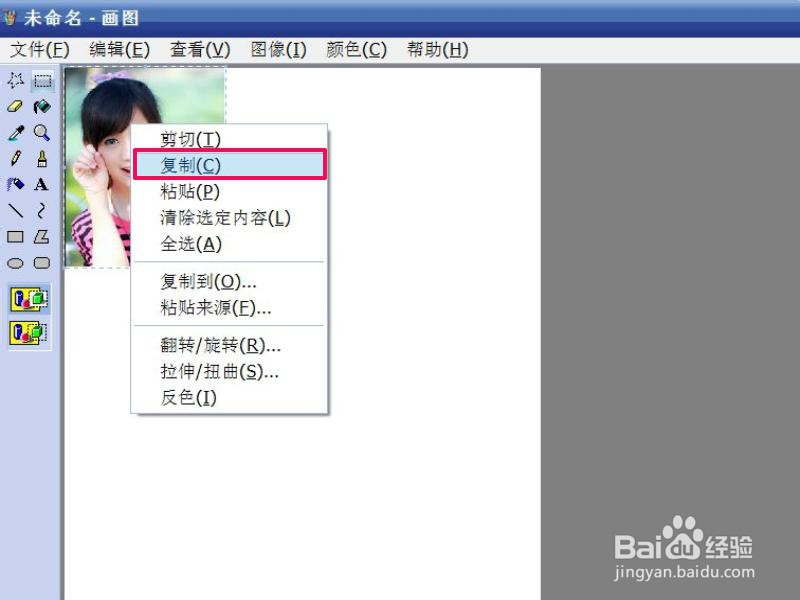
10、10,这时可以重新再开一个画图窗口进行粘贴,但我们不这么做,直接在这个窗口中进行粘贴,方法,选择“文件”下的“新建”。
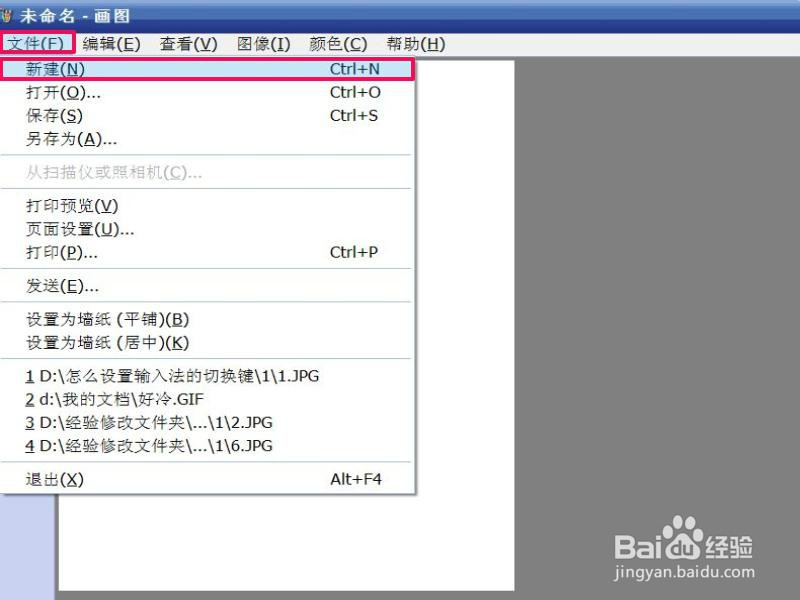
11、11,弹出提示框,询问是否将先前改动的图片进行保存,原图片我们不需要了,按“否”。
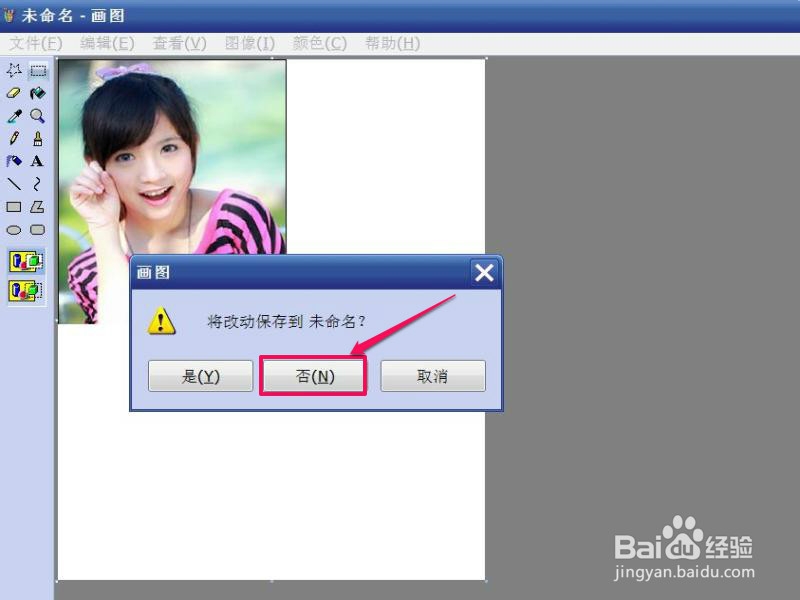
12、12,画图中的图片已经被清除了,这时,选择“编辑”下的“粘贴”选项。
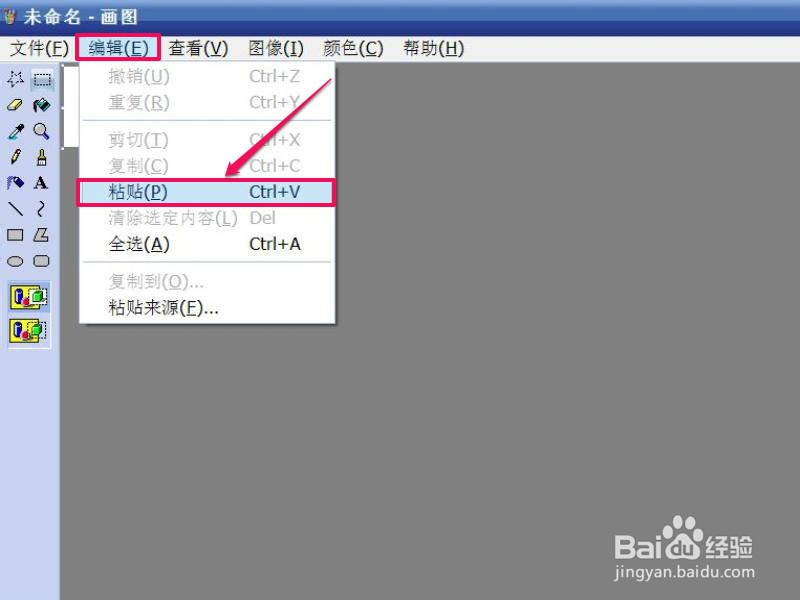
13、13,刚才截取下来的图片就会加载到画图窗口中来。我们只需要将它保存,按左上角的“文件”菜单。

14、14,然后选择菜单中的“另存为”选项。
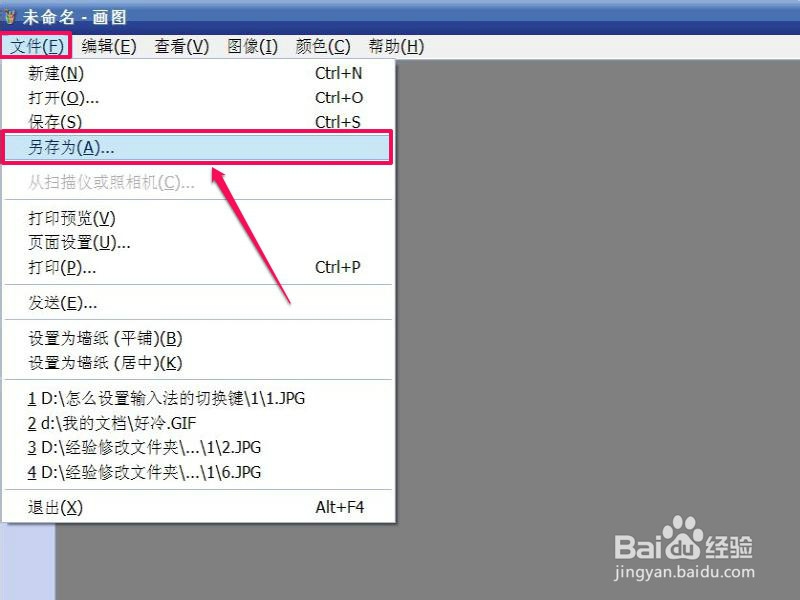
15、15,在文件保存窗口,先选择保存路径,然后编辑文件名,选择文件格式,一般为JPEG,JPG之类。最后按“保存”按钮。就得到我们想要的图片大小,修改就完成了。